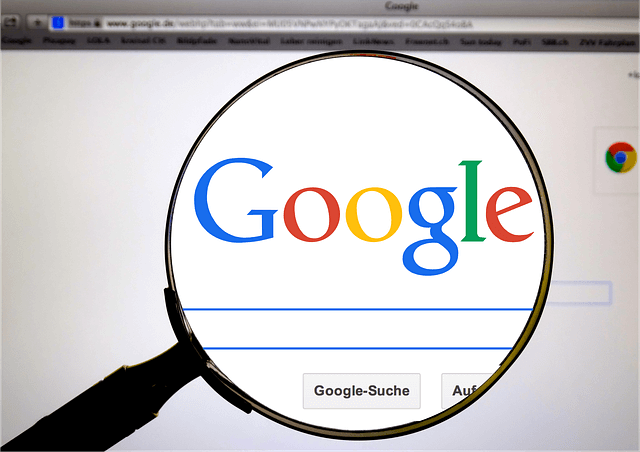
 独自ドメインって必要なの?
独自ドメインって必要なの?
そんな疑問にお答えします。
♥こちらの記事内容は、
- 独自ドメインを持つべき理由
- お名前ドットコムをおススメする理由
- お名前ドットコムでドメインを購入し、ドメインを確認するまでの解説
独自ドメインを持つべき理由

「shiawasenarougo.com」というドメイン名は、
インターネット上での住所となります。
このドメインがなければ、毎日更新しているブログサイトも
誰にも見つけてもらう事ができません。
- 独自ドメインは、あなたの財産になりうるから
- サーバーを引っ越しても独自ドメインは使用可能だから
- 時間はかかっても、認知度が上がりやすい
私がこちらのブログで使用している「shiawasenarougo.com]は、お名前.com で契約をしています。また別のサイトで使用しているドメインも全てお名前ドットコムで購入しています。
お名前ドットコムをおススメする理由
数あるドメイン会社からなぜ?お名前ドットコムを選ぶの?
そんなあなたの疑問にお答えします。
- ドメインの種類が豊富
- 料金体制が他社に比べ安価
- WHOIS 代行サービスがある(個人情報を出さずにすむ)
- 管理画面での操作が簡単
お名前ドットコムでドメインを購入し、ドメインの確認までの解説
Step①:独自ドメイン検索
まず、お名前.com をクリックすると、下のような画面になります。
取得希望の文字列を入力と言う箇所に、取得したいドメインを記入し、検索ボタンを押します。

今回は、「afili」と言うドメインで検索してみました。
Step②:独自ドメイン選択
下の画像をご覧ください。
赤い四角は、既に他の人が所有しているために、使用はできません。
緑の四角で囲んだものは、使用可能となります。
今回は、afili.workを選択しました。
①.workの下の四角をクリックします。
②料金確認へ進むをクリックします。
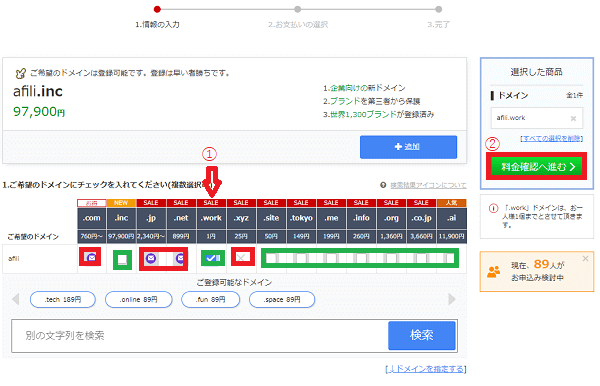
Step③:メールアドレス・パスワードを記入
- 「Whois情報公開代行」にレ点を入れる
- 初めてのご利用欄で、メルアドとパスワードを記入
- 次へボタンをクリック
「Whois情報公開代行」は、このドメインの所有者であるあなたの名前を
匿名にしてくれるものです。なお、このサービスは、ドメインと同時申し込みに限り
無料となりまので、匿名にしたい方は、お忘れなく。
後から「Whois情報公開代行」を申し場合、別途料金がかかりますので、お気をつけください。
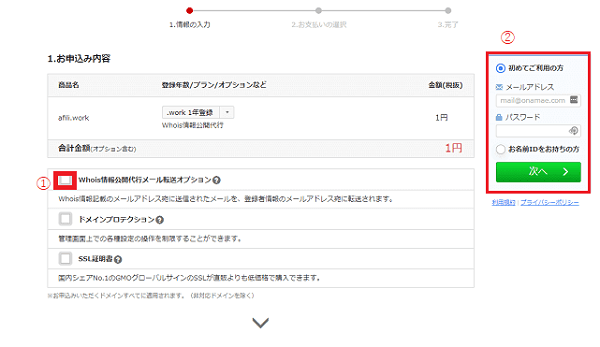
Step④:お客様情報の入力
お客様(あなたの)情報を入力します。
- 必須事項を全て記入
- 次へ進むボタンをクリック
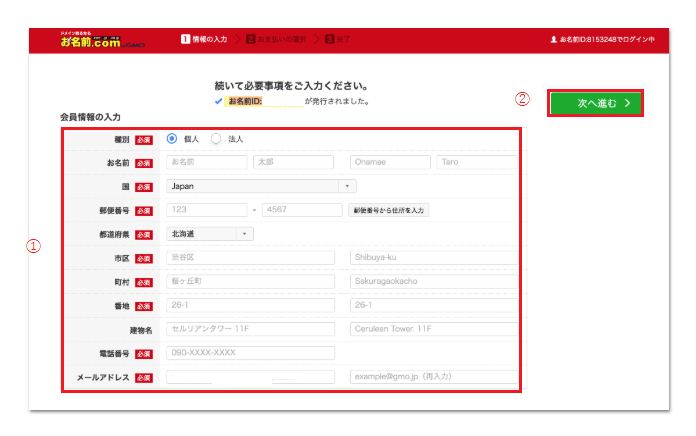
Step➄:支払い方法の選択
- クレジッドカード
- Amazon Pay
- コンビニ
- 銀行振込
- 請求書
今回は、クレジットカードを選択しました。 必要事項を入力後、申込むをクリックします。
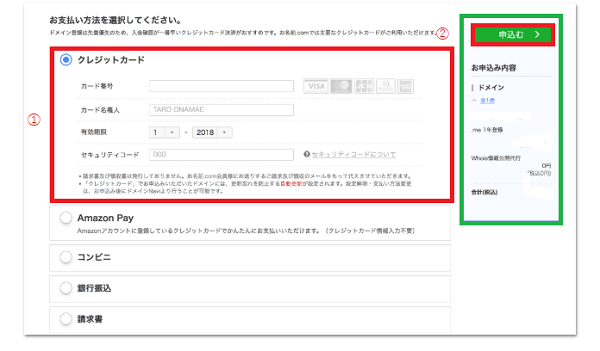
手続き中は、下記のような画面になりますので、そのままお待ちください。
途中で戻るなどの操作をすると、手続きが無効となってしまいますので、
ご注意下さいね。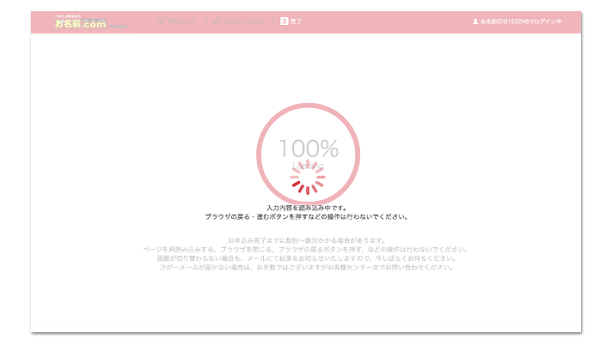
Step⑥:お申込み完了
手続きが完了すると、「お申込みを受け付けました」と言う画面になります。

Step➆:メールアドレス確認
登録したメールアドレス宛に、アドレス確認メールが届きますので、必ず
リンクをクリックして、確認を取る様にしてください。
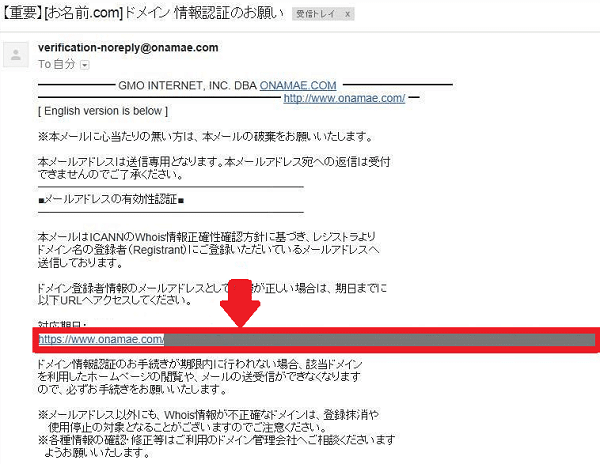
Step⑧:ドメイン取得手続き完了
以下のようなメールがお名前ドットコムから届いたら、全ての作業は完了となります。
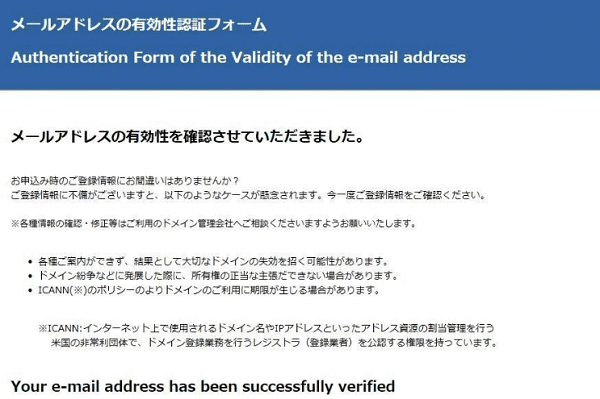
大変長い間お疲れさまでございました。
ドメイン確認方法
本当にドメインが取得できているのか?不安な方は、次の方法で確認する事が可能です。
Step①:お名前ドットコムを開き、画面右上のnaviログインをクリックします。
画面右上のnaviログインをクリックします。

お名前IDとパスワードを入力します。
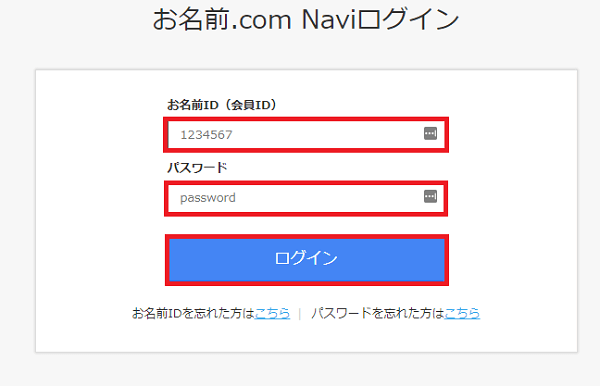
Step②:ドメイン確認
以下のような画面で、あなたの取得したドメインが表示されていれば、無事ドメインの
取得作業は完了です。
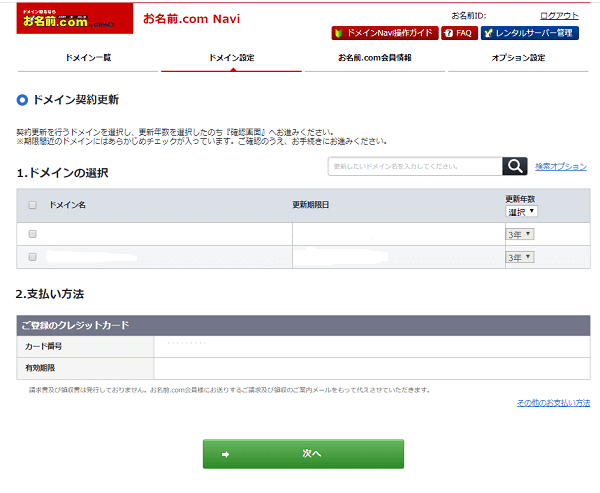
まとめ
こちらの記事内容をまとめてみました。
- 資産にもなりうる独自ドメインをもちましょう
- お名前ドットコムならドメイン取得から設定までが簡単
- ドメイン取得と同時にWhois情報公開代行手続きも忘れずに
あなたもアフィリエイトを始めて、金銭的余裕を掴んで下さい。
下記の順番に進めて行けば、簡単にWordPressのインストールができますので、ぜひ参照してください。
【初心者向け】初心者向けレンタルサーバーはX-Serverがおすすめな訳
【初心者向】初心者向けレンタルサーバーはX-Serverがおすすめな訳
【初心者向】お名前ドットコムで独自ドメインを取得する方法の詳細を解説 ← 今はココを読んでいます。
【初心者向】お名前.comで取得したドメインとX-Serverの関連付け方法を解説
お名前ドットコムのお申込み方法で、何かご不明な点がございましたら、どうぞご遠慮なく
その旨お知らせくださいませ。 メールはお問いあわせよりお願いいたします。

最後までお付き合いいただきまして、
本当にありがとうございました。
あさこ


